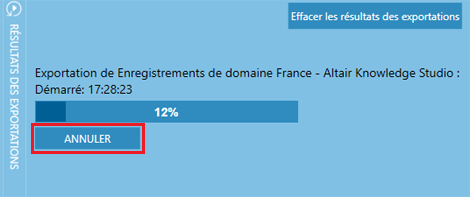La fenêtre Exporter
La fenêtre Exporter vous permet d’exporter des tables préparées dans divers formats, notamment :
-
Microsoft Excel
-
CSV
-
IBM Cognos Analytics
-
Microsoft Access
-
Microsoft Power BI
-
Tableau Server
-
Tableau TDE
-
Qlik
-
SAS
-
Angoss
-
JSON
Vous pouvez aussi exporter des tables vers :
-
Altair Panopticon
-
Altair Knowledge Studio
-
Altair Knowledge Hub
Dans cette fenêtre, vous pouvez aussi exporter des récapitulatifs aux formats CSV et Excel.

Les panneaux de la fenêtre Exporter
|
Panneau |
Description |
|
1 |
La barre d’outils Monarch Complete standard Sélectionnez un outil à déplacer vers la page Départ, la fenêtre Aperçu, la fenêtre Préparer, la boîte de dialogue Sélectionner un type de transformation ou l’étape Combiner. |
|
2 |
Liste de tables Ce panneau affiche la liste de toutes les tables disponibles pour l’exportation. |
|
3 |
Panneau de gestion des exportations Ce panneau affiche toutes les tables que vous avez sélectionnées pour l’exportation. Vous pouvez utiliser ce panneau pour indiquer à Data Prep Studio d’exporter des tables individuelles (sélectionnées) ou toutes les tables. |
|
4 |
Panneau des propriétés d’exportation Ce panneau affiche les propriétés de vos tables d’exportation. Vous devez configurer les propriétés de chaque table que vous voulez exporter pour vous assurer d’obtenir les résultats recherchés. |
|
5 |
Panneau des résultats Ce panneau affiche les résultats de toutes les opérations d’exportation terminées et en cours. Tant qu’une opération d’exportation est encore en cours, vous pouvez l’annuler à tout moment en cliquant sur le bouton Annuler qui s’affiche sur la droite d’un résultat.
|
|
6 |
Description de l’objet Cliquez sur cette icône pour ouvrir un champ de texte dans lequel vous pouvez saisir un commentaire ou une description de l’espace de travail. |
|
7 |
Enregistrer l'espace de travail Servez-vous de cette icône pour enregistrer automatiquement votre espace de travail, y compris toutes les exportations définies. |
|
8 |
Bibliothèque de sources de données Vous pouvez enregistrer vos espaces de travail et tables dans la Bibliothèque de sources de données. Cette icône donne accès à la boîte de dialogue Bibliothèque. |
|
9 |
Paramètres Cliquez pour définir les paramètres de l’espace de travail actuel ou les paramètres par défaut de l’application. |
|
10 |
Menu de l’application Cliquez sur ce bouton pour afficher un menu contenant d’autres options de Monarch Complete. Vous pouvez :
|
Liens associés